【画像圧縮】EWWW Image Optimizerの設定方法を解説!
かずへー
かずへーblog ~How to create a blog~
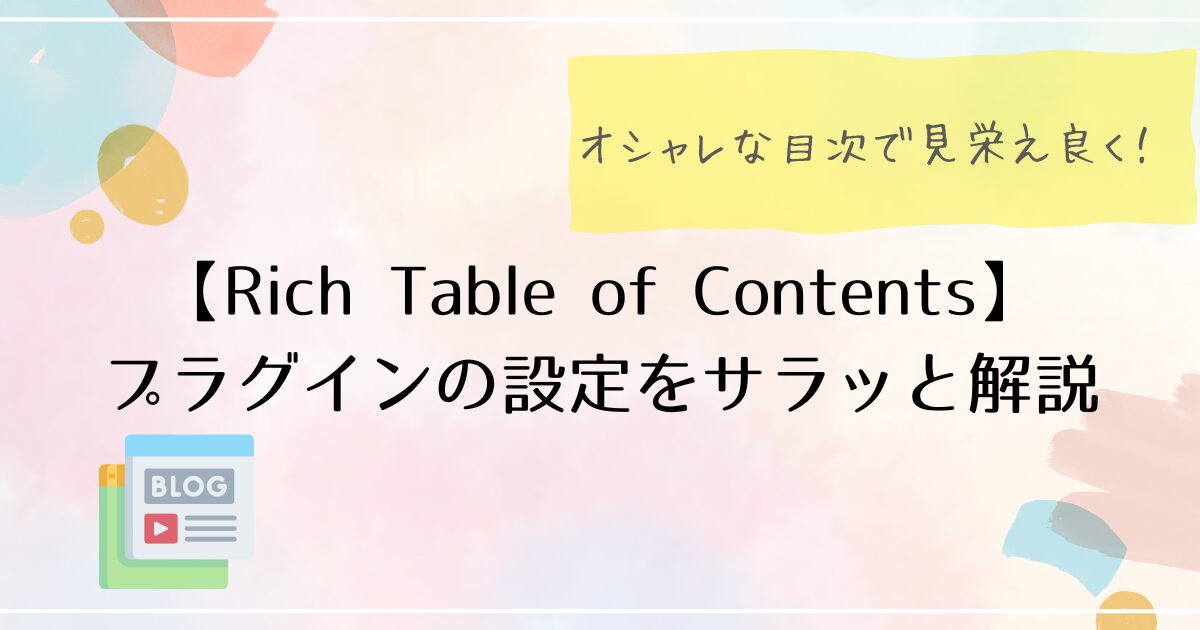
この記事では「目次」についてのプラグインを解説します
以下のような「目次」を自動的に作ってくれます⇩
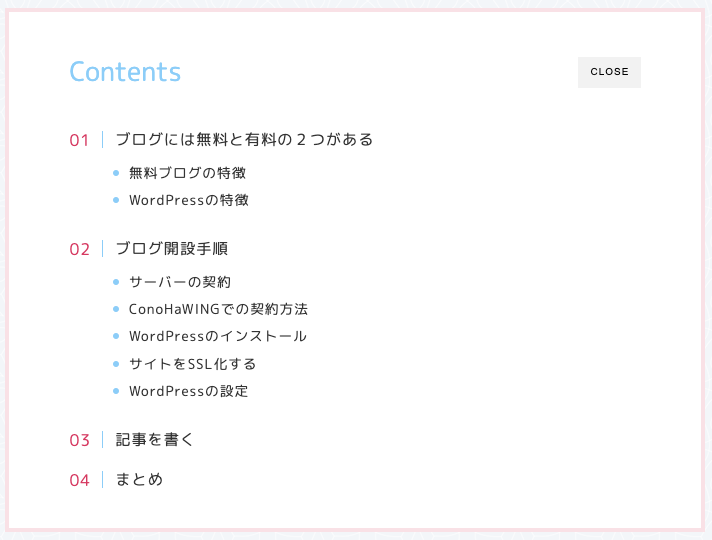
見やすい記事には目次は必須だよ
細部にこだわりたい人はぜひ参考にしてね!

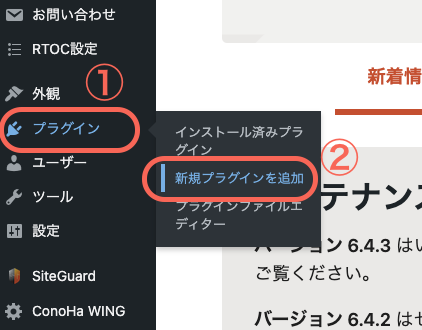
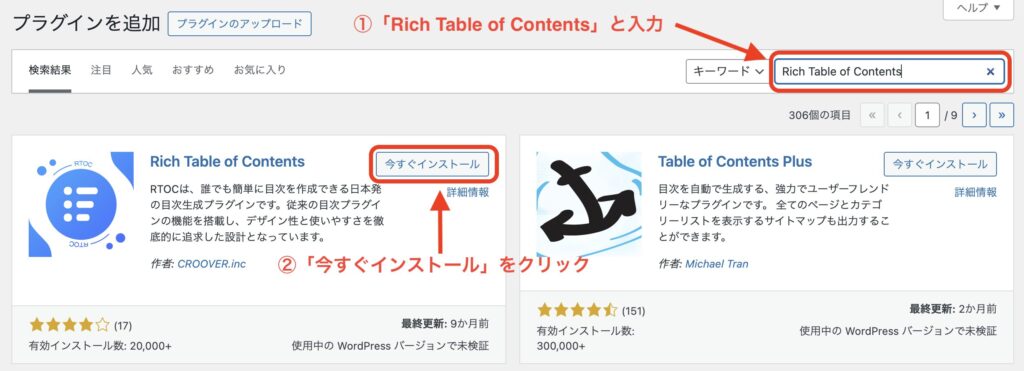
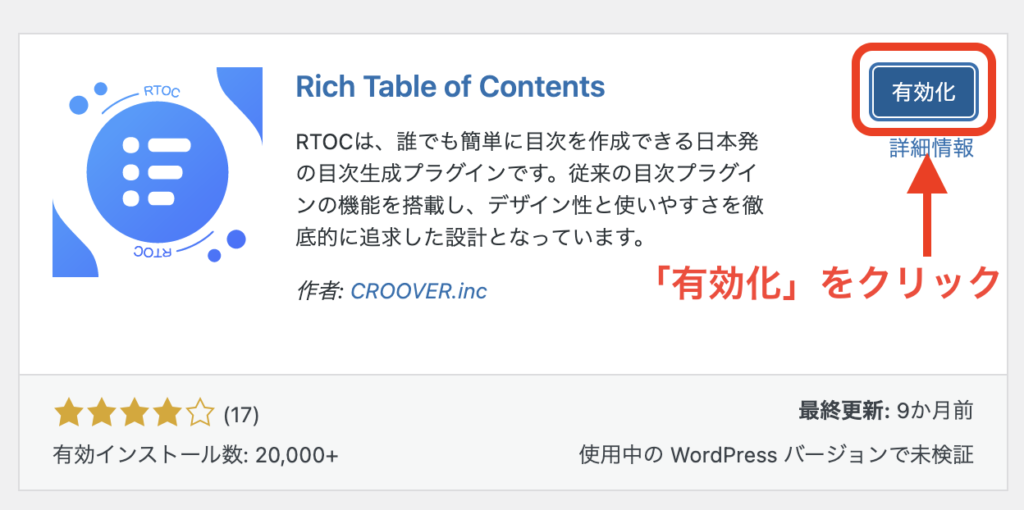
以上でインストールは完了
次はカスタマイズをしよう!!

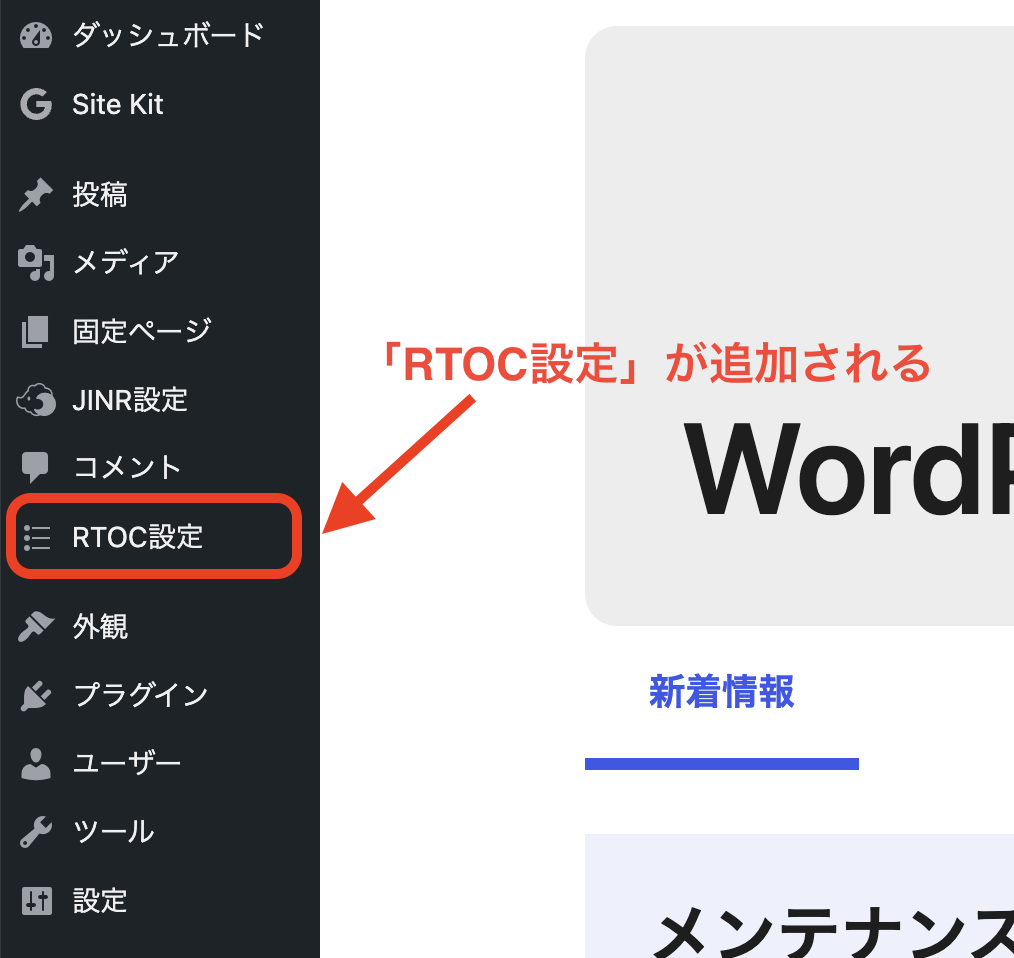
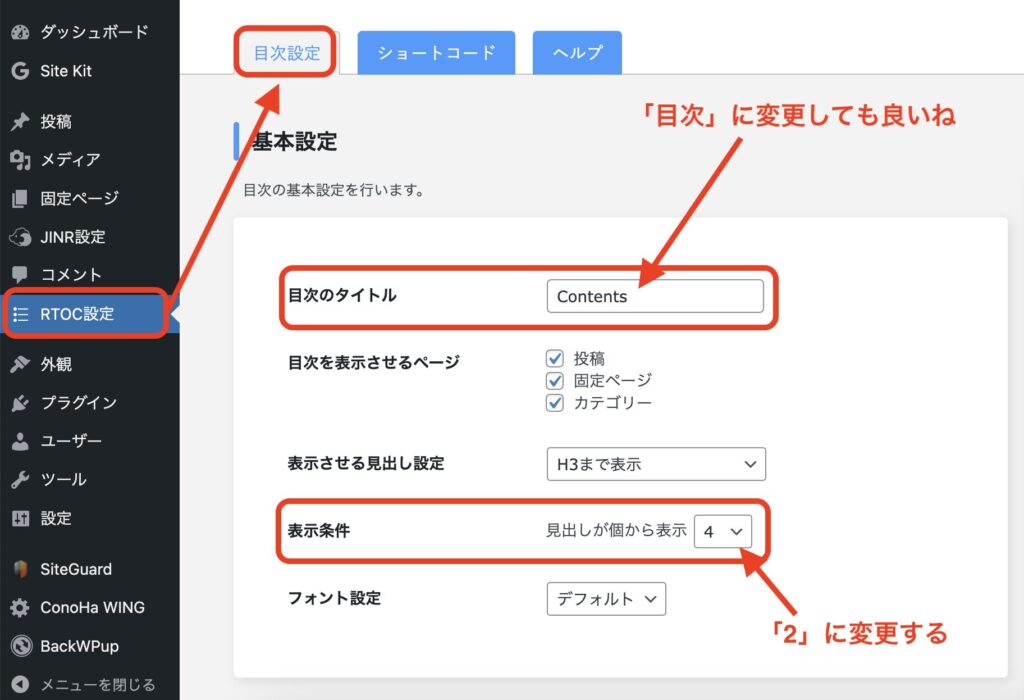
基本設定は何も変更しなくても大丈夫です!
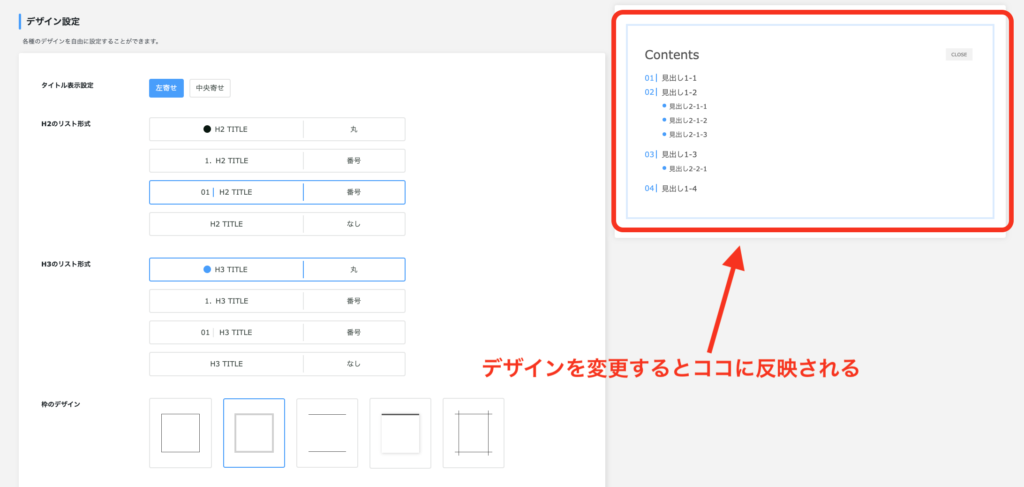
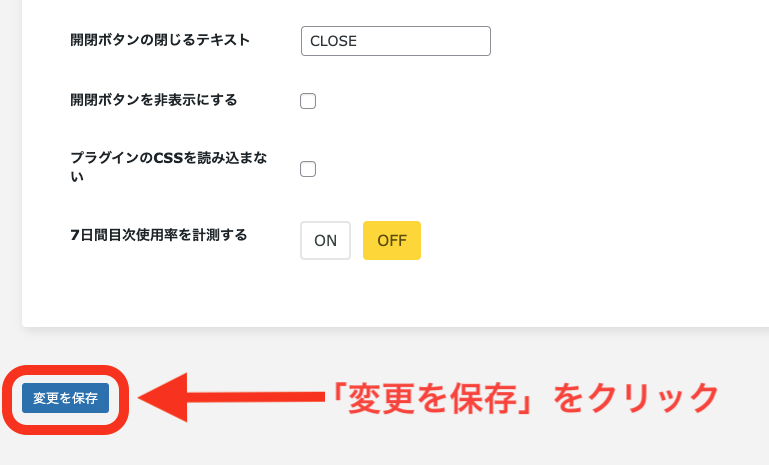
これで記事を書くと自動的に目次ができるよ!

次はサイドバーに自動追尾型の目次を設定するよ

これは必須ではないですが、あると便利な目次の設定です!
追尾目次とはこれです⇩
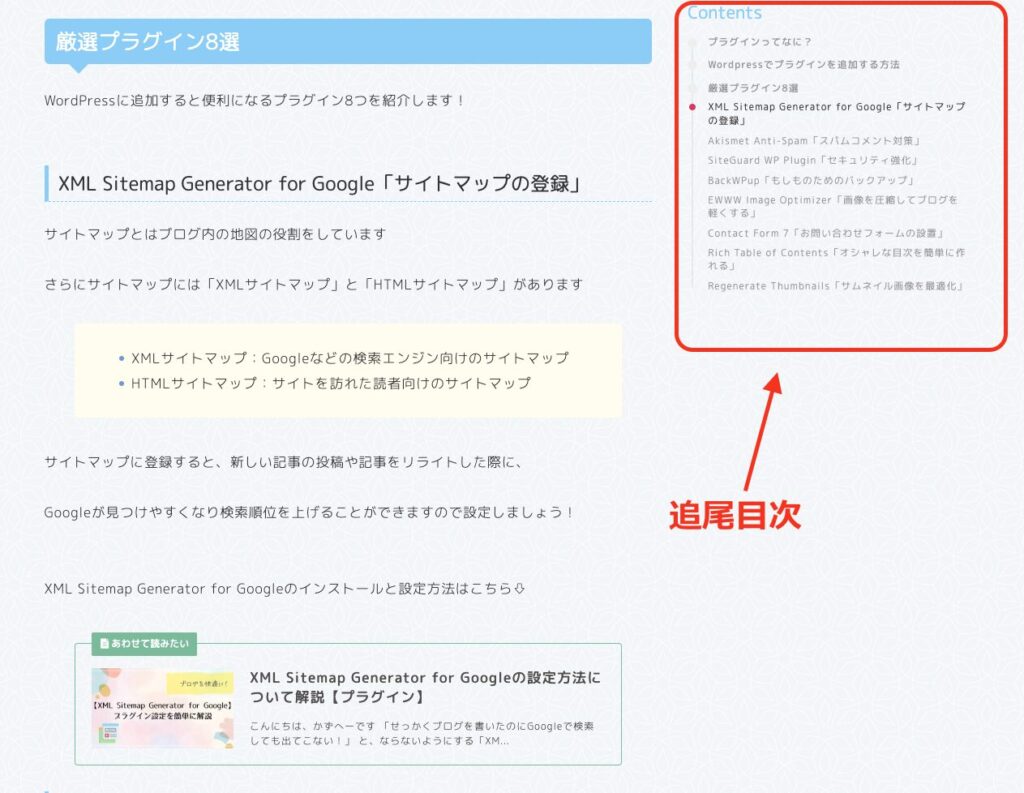
記事を読んでいる時に、
「今読んでいるのが全体のどの部分だろう?」とか
「次の章が読みたいけど、いちいち目次まで戻るのめんどくさいな」
を解消する設定です
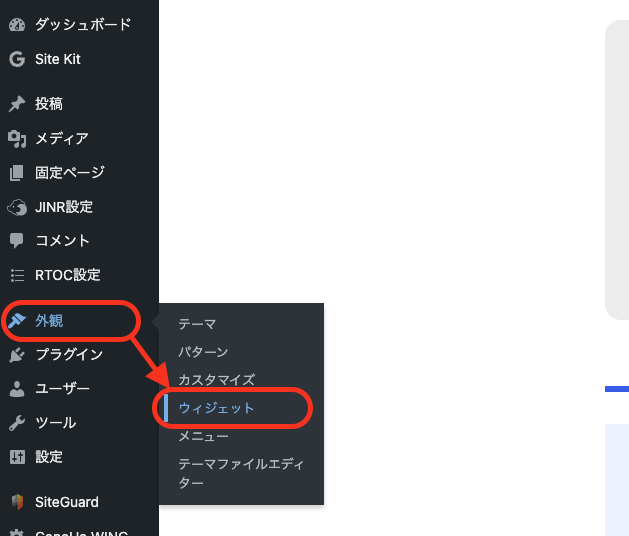
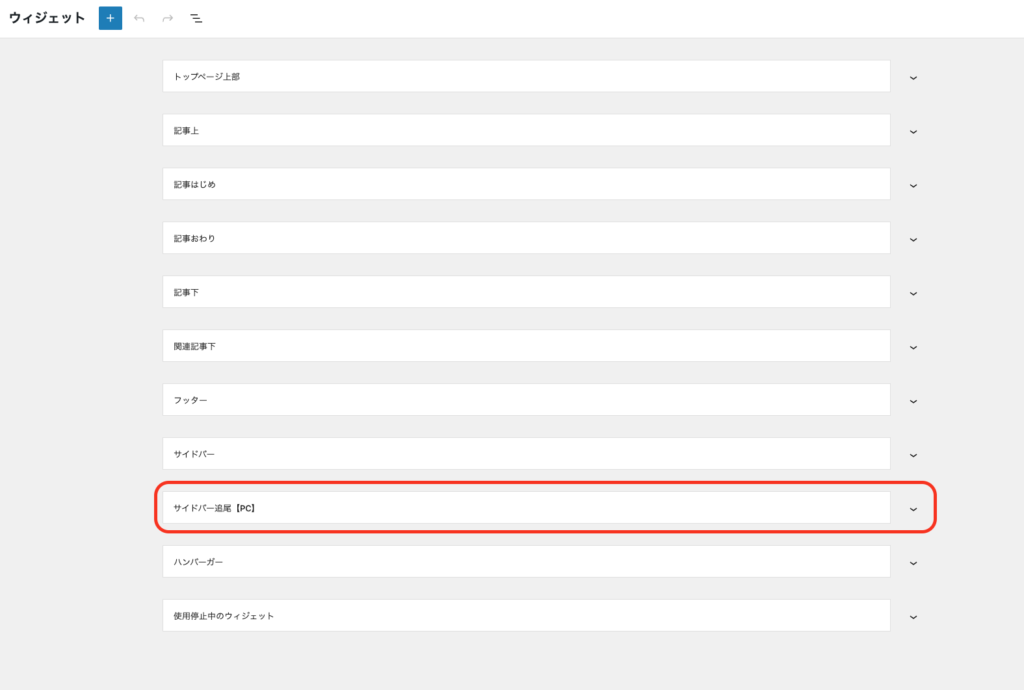

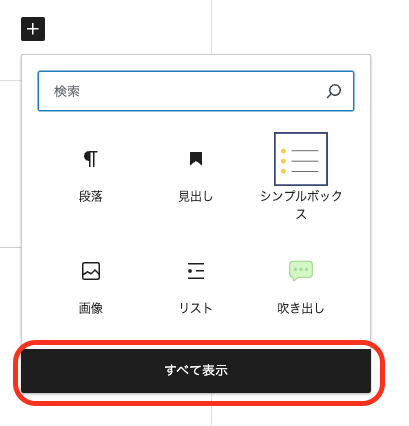
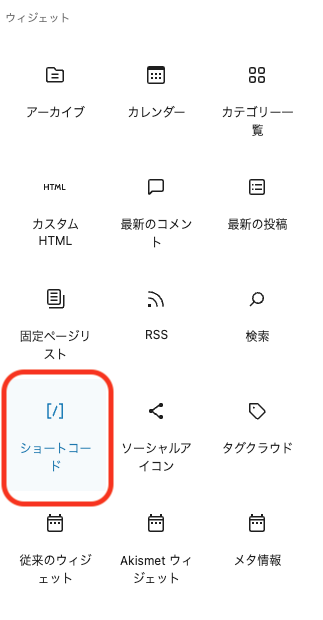
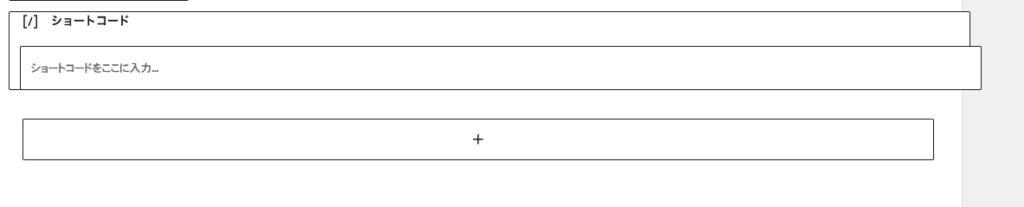
お疲れさまでした!
以上で「Rich Table of Contents」のすべての設定が完了です
以上参考になれば嬉しいです
ではまた!!
他のおすすめプラグインはこちら⇩⇩から